Triskell Interactive 和 Dotemu 最近確實發布了名為“Pharaoh: A New Era”的城市建築模擬視頻遊戲,該遊戲在城市建設者管理社區中回歸。玩家將要建造紀念碑、管理人口、探索 4000 年的歷史等等。儘管該遊戲在 Steam 上獲得了大部分正面評價,但仍有多名玩家在 PC 啟動時遇到法老 A New Era 崩潰問題。
許多 PC 遊戲容易出現啟動崩潰和無法啟動問題,除了滯後、卡頓、圖形故障、幀丟失等。如果您也是遇到系統崩潰問題的受害者之一,無論您使用的是哪種配置,請確保遵循此故障排除指南以輕鬆解決此類問題問題。遊戲開發者始終沒有錯,因為有時與您 PC 上的遊戲文件發生衝突也可能會造成麻煩。
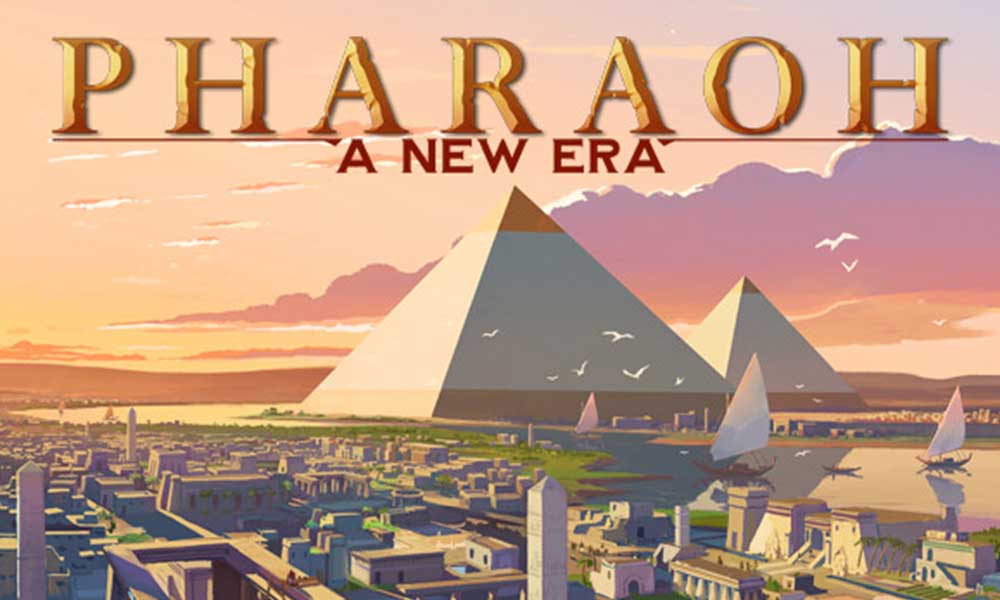
為什麼是Pharaoh A New Era 正在崩潰?
似乎有很多可能的原因可以適用於 PC 上的啟動崩潰問題,即使您使用的是功能強大的機器。您應該反複檢查遊戲的系統要求、過時的遊戲補丁版本、過時的圖形驅動程序、丟失或損壞的遊戲文件、DirectX 問題、過時的 Windows 版本、與 Microsoft Visual C++ Redistributables 的衝突等等。
而覆蓋應用、Windows 防火牆或防病毒阻止、不必要的後台任務、低優先級任務、CPU 或 GPU 超頻等問題也會給您帶來很多麻煩。
修復:Pharaoh A New Era在 PC 上啟動時不斷崩潰
正如我們已經在上面提到的所有可能原因,是時候跳入下面的故障排除方法以完全按照並解決您的崩潰問題了。因此,事不宜遲,讓我們開始吧。
s
1.檢查系統要求
首先,您應該檢查您的電腦配置是否滿足遊戲的所有要求。如果以防萬一,您使用的是低端 PC 配置或規格已過時,請確保升級硬件以確保您的機器正常運行。
2.更新圖形驅動程序
始終需要更新 Windows 系統上的圖形驅動程序才能順利運行所有程序。為此:
右鍵單擊 開始菜單打開快速鏈接菜單。從列表中點擊設備管理器。現在,雙擊 顯示適配器 類別以展開列表。
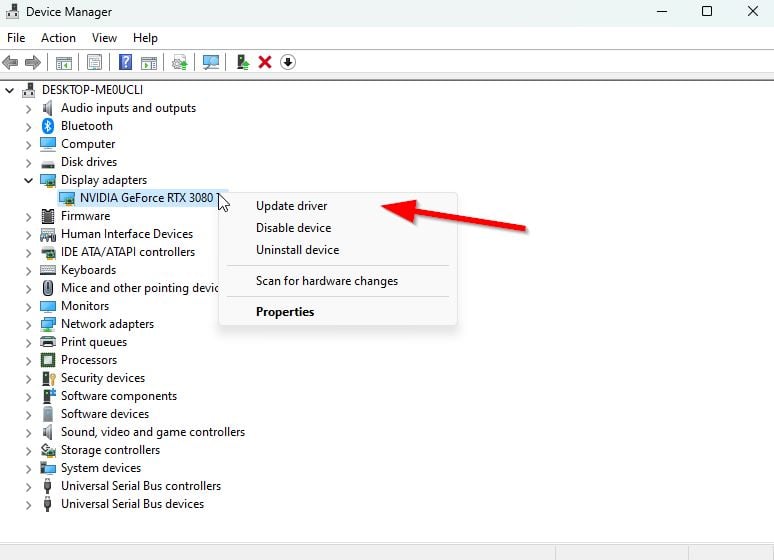
右鍵單擊專用顯卡設備。選擇更新驅動程序 >選擇自動搜索驅動程序。如果可用,更新將自動下載並安裝最新版本。完成後,請確保重新啟動計算機以更改效果。
或者,您可以手動下載最新的顯卡驅動程序版本,並直接從顯卡製造商的官方網站直接安裝。 Nvidia 顯卡用戶可以通過官方網站更新 GeForce Experience 應用程序。同時,AMD 顯卡用戶可以訪問 AMD 網站以獲得同樣的信息。英特爾顯卡用戶可以訪問此處。
3。更新 Windows
更新 Windows 操作系統版本對於 PC 用戶和 PC 遊戲玩家來說始終是必不可少的,以減少系統故障、兼容性問題和崩潰。同時,最新版本主要包括附加功能、改進、安全補丁等。為此:
按 Win+I 鍵打開 Windows 設置。點擊更新和安全 > 在Windows 更新 部分下選擇檢查更新。如果有可用的功能更新,請選擇下載並安裝。等待更新完成並重新啟動 PC 以應用更改。
4。以管理員身份運行遊戲
確保以管理員身份運行遊戲exe文件,以避免用戶帳戶控制權限問題。您還應該在 PC 上以管理員身份運行 Steam 客戶端。為此:
右鍵單擊 PC 上的Pharaoh A New Era 應用程序。選擇屬性 >點擊兼容性標籤。
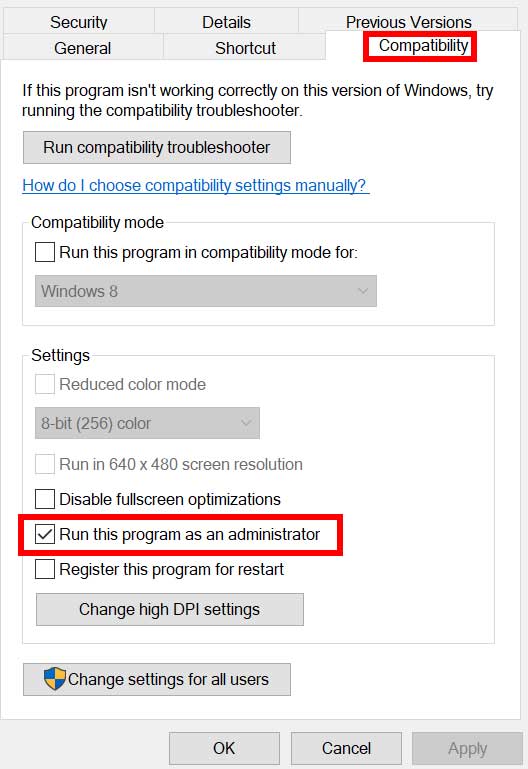
確保點擊以管理員身份運行此程序複選框以選中它。點擊應用並選擇確定以保存更改。
確保對 Steam 客戶端也執行相同的步驟。它應該可以幫助您解決 Pharaoh A New Era 在您的 PC 上崩潰的問題。
5.關閉後台運行任務
不必要的後台運行任務或程序會消耗大量系統資源,例如 CPU 或內存使用率,從而降低系統性能。因此,啟動崩潰、滯後和無法加載的問題經常出現。很簡單,完全關閉所有不必要的後台運行任務。為此:
按 Ctrl+Shift+Esc 鍵打開任務管理器。
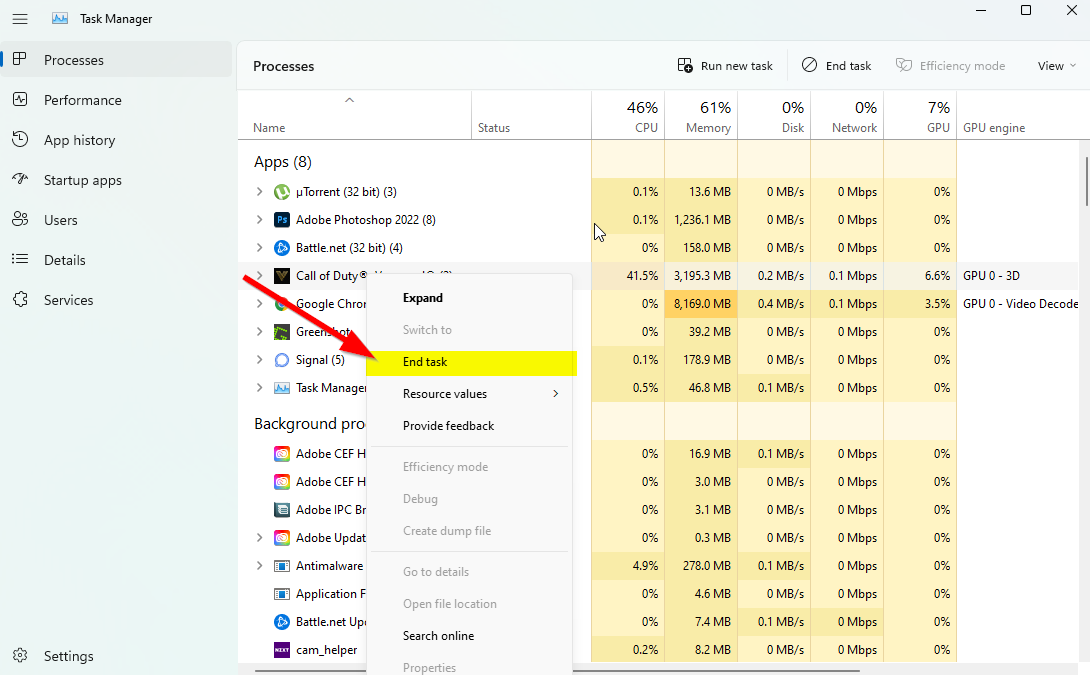
現在,單擊進程 選項卡 > 單擊以選擇不必要地在後台運行並消耗足夠系統資源的任務。點擊結束任務以一個接一個地關閉進程。完成後,重新啟動系統。
現在,您可以檢查您是否已修復 PC 上的 Pharaoh A New Era 崩潰問題。如果沒有,請執行下一個方法。
6.在任務管理器中設置高優先級
通過任務管理器將您的遊戲優先級設置在較高段,以告訴您的Windows系統正常運行遊戲。為此:
右鍵單擊 開始菜單 > 選擇任務管理器。單擊進程選項卡>右鍵單擊Pharaoh A New Era遊戲任務。選擇設置優先級為高 >關閉任務管理器。運行 Pharaoh A New Era 遊戲以檢查它是否在 PC 上崩潰。
7.重新安裝 DirectX(最新版)
您應該嘗試從 Microsoft 官方網站 在您的 PC/筆記本電腦上。您需要下載並安裝 DirectX 安裝程序包並運行它。請記住,您需要 DirectX 12 或更高版本才能正常運行 Pharaoh A New Era 遊戲。
8.強制在 DirectX 11 中運行遊戲
.parallax-ad-container{position:relative;width:100%;height:320px;margin:0 auto;overflow:hidden}.parallax-ad{position:absolute!important ;頂部:0!重要;左邊:0!重要;寬度:100%!重要;高度:100%!重要;邊框:0!重要;邊距:0!重要;填充:0!重要;剪輯:矩形(0 ,auto,auto,0)!important}.parallax-ad>iframe{position:fixed;top:130px;height:100%;transform:translateX(-50%);margin-left:0!important}.ad-label{font-family:Arial,Helvetica,sans-serif;font-size:.875rem;color:#8d969e;text-align:center;padding:1rem 1rem 0 1rem}
它是還建議使用命令選項在 DirectX 11 版本中強制運行遊戲。如果您的 PC 在 DirectX 10 或更低版本上運行,請嘗試強制運行 Pharaoh A New Era 遊戲。為此:
啟動 Steam 客戶端 > 轉到LIBRARY。 右鍵單擊 Pharaoh A New Era 遊戲。單擊屬性 > 從左側窗格菜單中選擇常規。在啟動選項下輸入-dx11。現在,返回並啟動遊戲。如果出現提示,請單擊 Pharaoh A New Era 的播放選項旁邊的單選按鈕。
9.禁用 Windows 防火牆或防病毒程序
很有可能您的默認 Windows Defender 防火牆保護或任何第三方防病毒程序正在阻止正在進行的連接或遊戲文件正常運行。因此,請確保暫時禁用或關閉實時保護和防火牆保護。然後你應該嘗試運行遊戲來檢查 Pharaoh A New Era 在 PC 上崩潰的問題是否已經修復。為此:
單擊開始菜單 > 鍵入防火牆。從搜索結果中選擇 Windows Defender 防火牆。現在,點擊左側窗格中的打開或關閉 Windows Defender 防火牆。
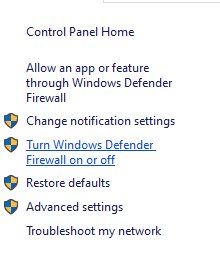
將打開一個新頁面 > 為私人和公共網絡設置選擇關閉 Windows Defender 防火牆(不推薦)選項>。
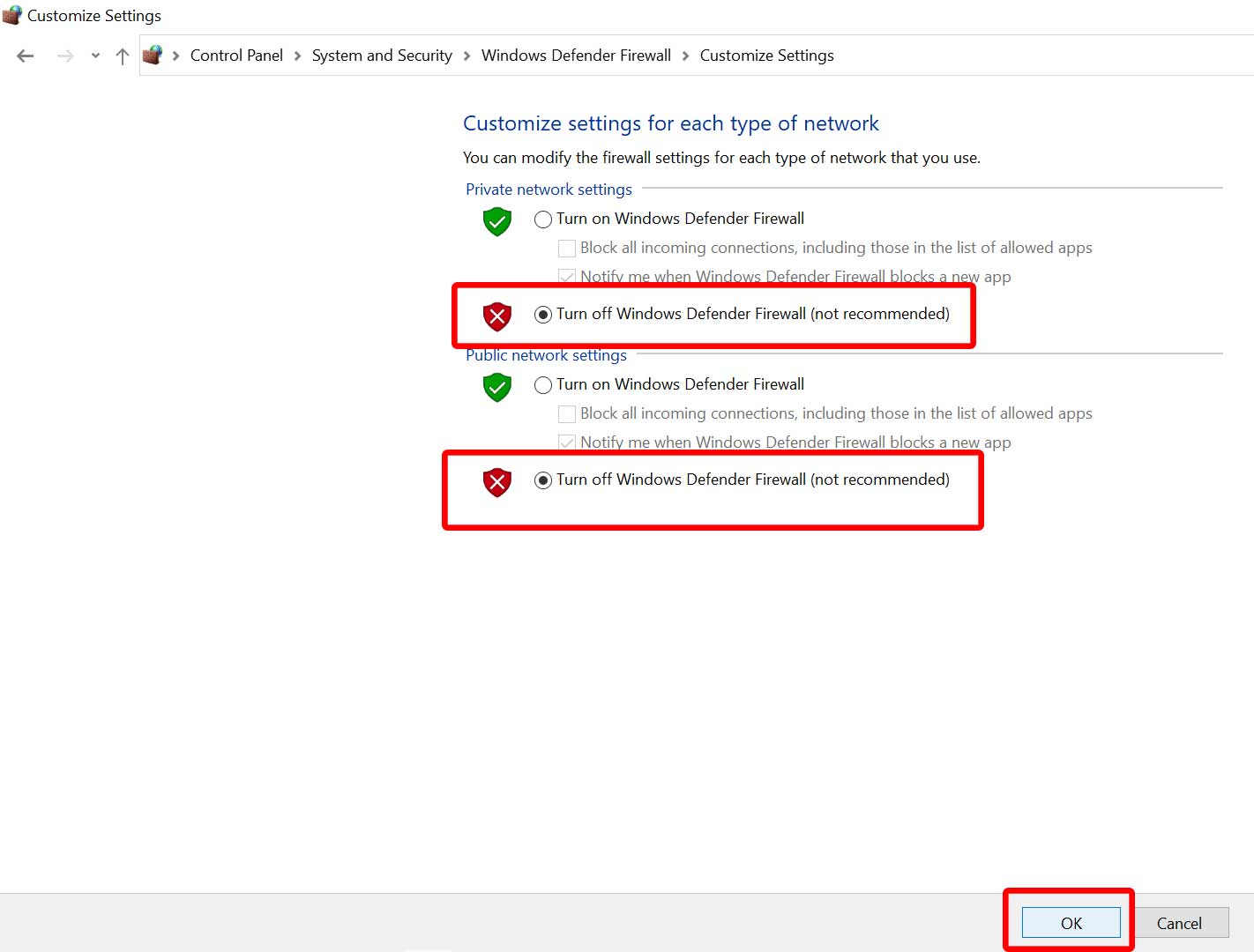
選擇後,點擊確定以保存更改。最後,重新啟動計算機。
同樣,您也必須關閉 Windows 安全保護。只需按照以下步驟操作:
按 Win+I 鍵打開 Windows 設置。現在,點擊更新和安全 > 在左側窗格中點擊Windows 安全。
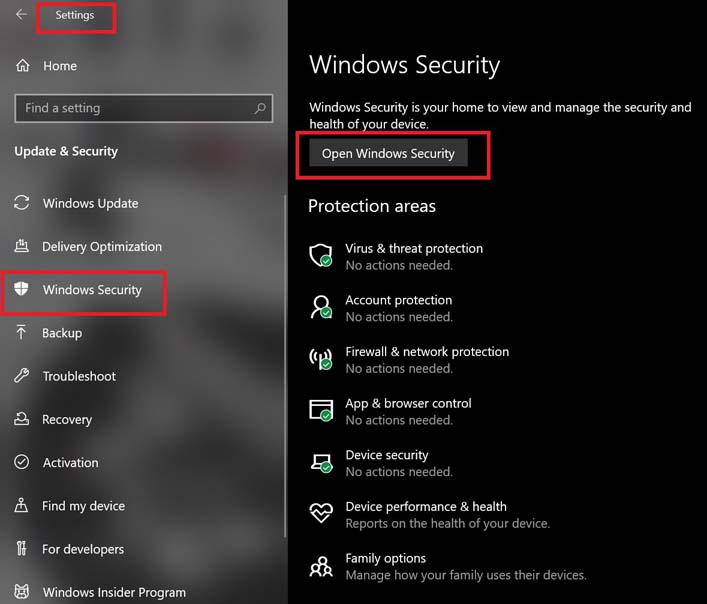
點擊打開 Windows 安全按鈕。轉到病毒和威脅防護 >點擊管理設置。
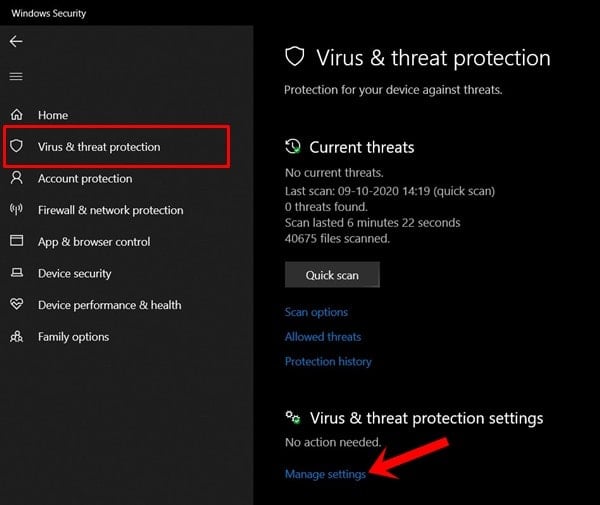
只需關閉實時保護選項。如果出現提示,請點擊是繼續下一步。此外,您還可以根據需要關閉雲提供的保護和篡改保護。
10。在電源選項中設置高性能
如果您的 Windows 系統在電源選項中以平衡模式運行,只需設置高性能模式以獲得更好的結果。儘管此選項會佔用更高的電量或電池使用量。為此:
點擊開始菜單 > 鍵入控制面板,然後從搜索結果中點擊它。現在,轉到硬件和聲音 >選擇電源選項。點擊高性能將其選中。確保關閉窗口並完全關閉計算機。為此,請點擊開始菜單 > 轉到電源 > 關機。計算機完全關閉後,您可以重新打開它。
在大多數情況下,這應該可以解決您 PC 上的 Pharaoh A New Era 崩潰問題。但是,如果這些方法都不適合您,請按照下一個方法進行操作。
11.從後台應用程序關閉遊戲
如果 Pharaoh A New Era 遊戲仍然存在問題,請確保從您 PC 上的後台應用程序功能將其關閉。為此,
按 Win+I 鍵打開 Windows 設置。點擊隱私 > 從左窗格向下滾動並選擇後台應用。向下滾動並查找Pharaoh A New Era 遊戲名稱。只需關閉遊戲名稱旁邊的選項即可。完成後,關閉窗口並重新啟動計算機。
這個方法應該能幫到你。但是,如果這不能解決問題,您可以按照下一個方法進行操作。
12.重新安裝 Microsoft Visual C++ 運行時
確保在您的計算機上重新安裝 Microsoft Visual C++ 運行時以完全修復多個遊戲問題或錯誤。為此:
按 Windows 鍵打開開始菜單。
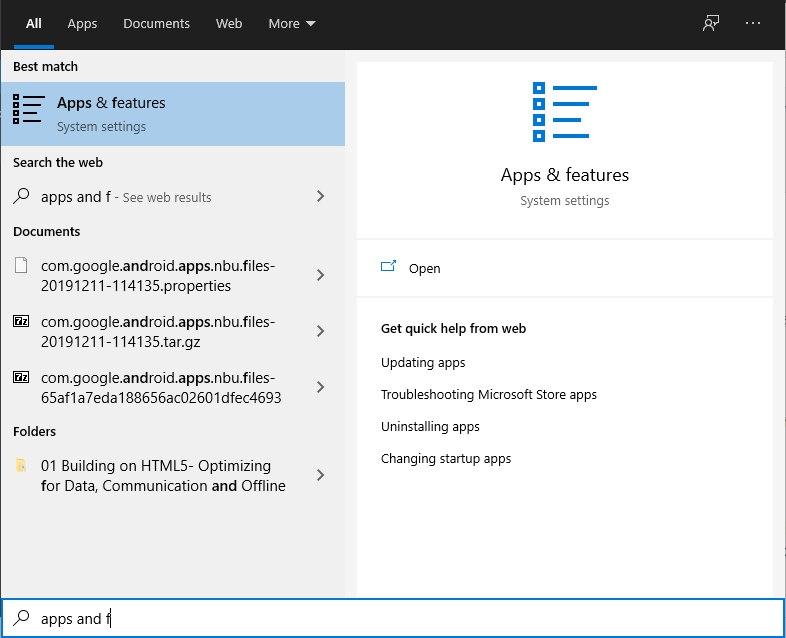
鍵入應用和功能,然後從搜索結果中點擊它。現在,在列表中找到 Microsoft Visual C++ 程序。
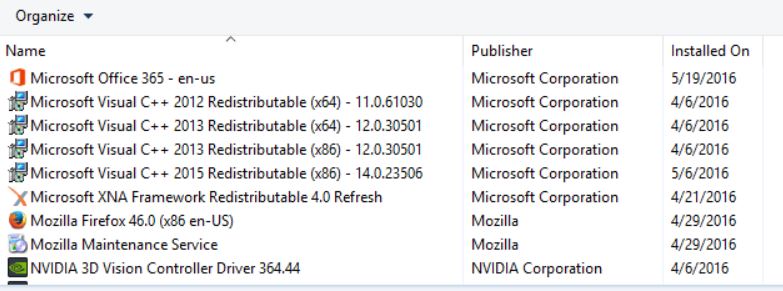
選擇每個程序並點擊卸載。訪問Microsoft 官方網站並下載最新的 Microsoft Visual C++ Runtime。完成後,將其安裝到您的計算機上,然後重新啟動系統以更改效果。
13。嘗試清除下載緩存
有時遊戲啟動器緩存文件的問題可能會導致遊戲損壞或在遊戲過程中崩潰。您應該嘗試清除客戶端或服務器的緩存。為此:
打開 Steam 客戶端 > 從左上角轉到 Steam 選項卡。點擊設置 >點擊下載標籤。現在,點擊清除下載緩存按鈕。完成後,重新登錄您的 Steam 帳戶並重新啟動遊戲。
14。執行乾淨啟動
某些應用程序及其服務可能會在系統立即啟動時自動啟動。在那種情況下,這些應用程序或服務肯定會使用大量的互聯網連接和系統資源。如果您也有同樣的感覺,請確保在您的計算機上執行乾淨啟動以檢查問題。為此:
按 Win+R 鍵打開運行 對話框。現在,輸入 msconfig 並按 Enter 打開系統配置。轉到服務標籤 > 啟用隱藏所有 Microsoft 服務複選框。
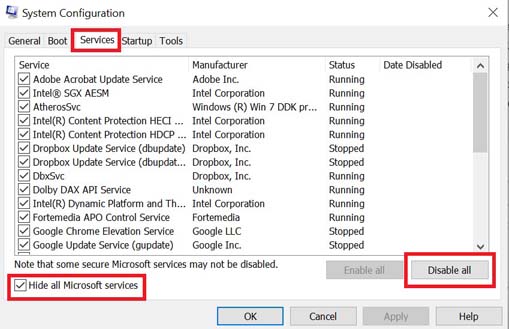
點擊全部禁用 > 點擊應用,然後點擊確定以保存更改。現在,轉到啟動標籤 > 點擊打開任務管理器。任務管理器界面將打開。在這裡轉到啟動標籤。然後單擊具有較高啟動影響的特定任務。選擇後,點擊禁用以將它們從啟動過程中關閉。對每個具有較高啟動影響的程序執行相同的步驟。完成後,請確保重新啟動計算機以應用更改。
15。嘗試禁用覆蓋應用
似乎一些流行的應用確實有自己的覆蓋程序,這些程序最終可能會在後台運行並導致遊戲性能問題甚至啟動問題。您應該按照以下步驟關閉它們以解決問題:
禁用 Discord 覆蓋
啟動 Discord 應用 > 點擊在底部的齒輪圖標上。點擊應用設置下的覆蓋>打開啟用遊戲內覆蓋。點擊遊戲標籤 > 選擇Pharaoh A New Era。最後,關閉啟用遊戲內覆蓋選項。確保重新啟動您的 PC 以應用更改。
禁用 Xbox Game Bar
按 Win+I 鍵打開 Windows 設置。點擊遊戲 >轉到遊戲欄。 關閉使用遊戲欄錄製遊戲剪輯、屏幕截圖和廣播選項。
如果以防萬一,您無法找到遊戲欄選項,那麼只需從 Windows 設置菜單中搜索即可。
禁用 Nvidia GeForce Experience Overlay:
啟動 Nvidia GeForce Experience 應用 > 前往設置。點擊常規標籤>禁用遊戲內疊加選項。最後,重新啟動 PC 以應用更改,然後再次啟動遊戲。
另外請記住,您應該禁用一些其他覆蓋應用程序,例如 MSI Afterburner、Rivatuner、RGB 軟件,或始終在後台運行的任何其他第三方覆蓋應用程序。
16。驗證遊戲文件的完整性
如果以防萬一,遊戲文件出現問題並且不知何故損壞或丟失,請確保執行此方法以輕鬆檢查問題。
啟動 Steam > 點擊庫。 右鍵單擊已安裝遊戲列表中的Pharaoh A New Era。現在,點擊屬性 >轉到本地文件。
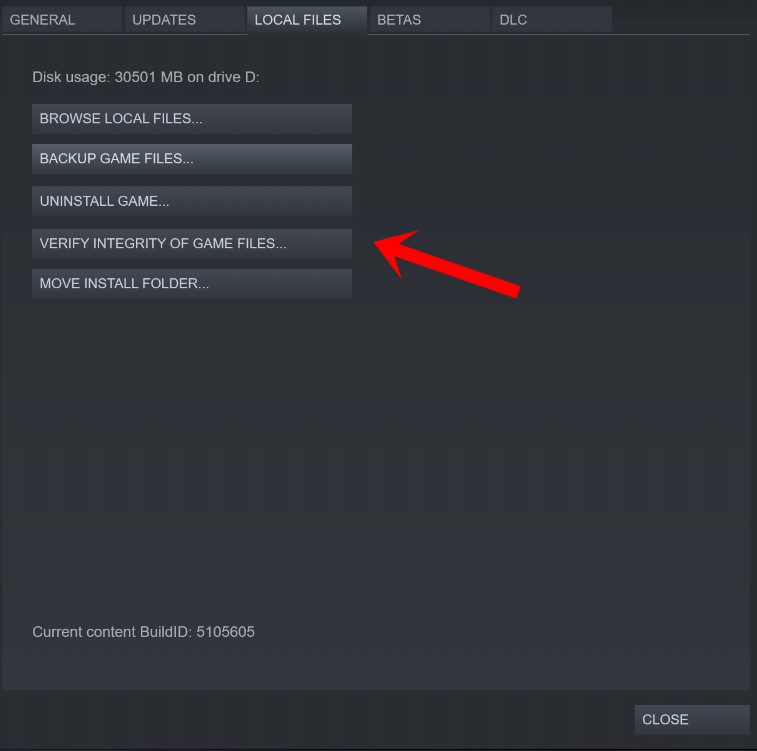
點擊在驗證遊戲文件的完整性。您必須等待該過程,直到它完成。完成後,只需重新啟動計算機即可。
17。禁用 CPU 或 GPU 超頻
還值得一提的是,如果您的遊戲經常崩潰或卡頓,請不要在您的 PC 上啟用 CPU/GPU 超頻。我們可以理解超頻 CPU/GPU 可以對提高遊戲玩法產生巨大影響,但有時它也可能導致瓶頸或兼容性問題。只需將頻率設置為默認值即可獲得最佳性能。
18。更新 Pharaoh A New Era
如果以防萬一,您有一段時間沒有更新 Pharaoh A New Era 遊戲,請確保按照以下步驟檢查更新並安裝最新補丁(如果可用) ).為此:
打開 Steam 客戶端 > 轉到庫。點擊左側窗格中的Pharaoh A New Era。它會自動搜索可用的更新。如果有,請務必點擊更新。等待更新完成並重新啟動 PC 以應用更改。
19。重新安裝 Pharaoh A New Era
如果所有方法都不適合您,請確保在您的 PC 上卸載並重新安裝該遊戲。為此:
關閉 Steam 客戶端。在“開始”菜單中搜索並打開“控制面板”。現在,點擊程序下的卸載程序。搜索 Pharaoh A New Era 遊戲並選擇它。選擇卸載並按照屏幕上的提示完成卸載過程。完成後,請確保重新啟動您的 PC 以應用更改。再次嘗試重新安裝 Pharaoh A New Era 遊戲以檢查問題。
就是這樣,伙計們。我們假設本指南對您有所幫助。如需進一步查詢,您可以在下方發表評論。